検査の対象
特定の対象のみを検査する場合は、[カスタム検査]を使用し、検査対象ドロップダウンメニューからオプションを選択するか、フォルダ(ツリー)構造から特定の対象を選択します。
検査対象プロファイルセレクタは次の項目に適用されます。
検査対象にすばやく移動したり、新しい対象ファイルまたはフォルダーを追加するには、フォルダリストの下の空白のフィールドに対象を入力します。これが可能なのは、ツリー構造内で対象を選択しておらず、[検査の対象]メニューに[選択肢なし]が設定されている場合のみです。
メモリ |
現在オペレーティングメモリで使用されているすべてのプロセスとデータを検査します。 |
|---|---|
ブートセクタ/UEFI |
ブートセクターとUEFIのマルウェア検査を実行します。用語集のUEFIスキャナーの詳細をお読みください。 |
WMIデータベース |
Windows Management Instrumentation (WMI)データベース全体、すべての名前空間、すべてのクラスインスタンス、すべてのプロパティを検査します。データとして埋め込まれた感染ファイルまたはマルウェアへの参照を検索します。 |
システムレジストリ |
システムレジストリ全体、すべてのキー、およびサブキーを検査します。データとして埋め込まれた感染ファイルまたはマルウェアへの参照を検索します。検出を駆除する際には、レジストリに参照が残り、重要なデータが失われないのを確認できます。 |
[検査の対象] ドロップダウンメニューでは、事前定義されている次の検査対象を選択できます。
プロファイル設定によって |
選択された検査プロファイルに設定されている対象を選択します。 |
|---|---|
リムーバブルメディア |
フロッピーディスク、USB記憶装置、CD/DVDを選択します。 |
ローカルドライブ |
システムハードディスクをすべて選択します。 |
ネットワークドライブ |
マッピングされたネットワークドライブをすべて選択します。 |
共有フォルダー |
共有されるローカルサーバー上のすべてのフォルダを選択します。 |
カスタム選択 |
すべての選択をクリアします。クリアすると、カスタム選択を行えます。 |
選択した対象の検査に使用するプロファイルを、[検査プロファイル]ドロップダウンメニューから選択できます。既定のプロファイルは[スマート検査]です。既定のプロファイルは[スマート検査]です。既定のプロファイルは[スマート検査]です。さらに、[詳細検査]および[コンテキストメニュー検査]という2つの事前定義された検査プロファイルがあります。これらの検査プロファイルでは、さまざまなThreatSenseエンジンパラメーターを使用します。
カスタム検査ウィンドウ:
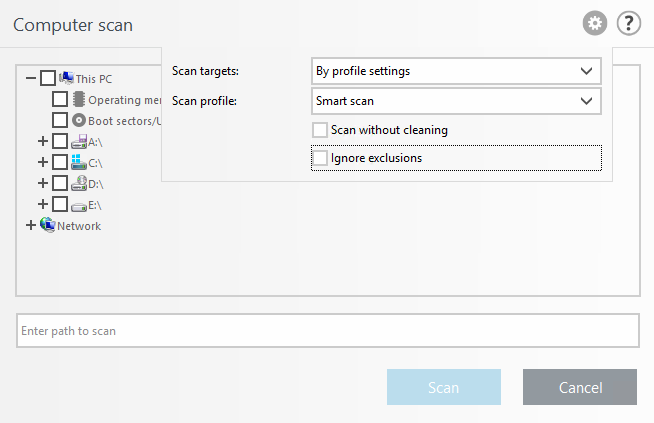
駆除せずに検査する - システムの検査で追加の駆除アクションを実行する必要がない場合は、[駆除せずに検査する]を選択します。感染している項目があり、これらの感染に関する詳細を取得するか(該当する場合)どうかに関する概要のみを取得する場合に有用です。設定 > ThreatSenseパラメータ > 駆除をクリックして、3つの駆除レベルから選択できます。検査に関する情報は、検査ログに保存されます。
除外を無視 - 通常は適用される除外を無視して検査を実行できます。
検査後のアクション - 検査終了後に実行するアクションをドロップダウンメニューから選択します。
アクションのキャンセルを許可しない - 権限がないユーザーは、検査後に実行されたアクションを停止できません。
ユーザーが検査を一時停止できる(分) - 制限されたユーザーが、指定した制限時間だけコンピューターの検査を一時停止できるようにします。
次の時間が経過するまでに自動的に検査を中断(分) - 指定した時間制限より長くかかる場合に検査をキャンセルします。
管理者として検査 - 管理者アカウントで検査を実行できます。検査対象のファイルにアクセスするための権限がないユーザーでログインしている場合は、これをクリックします。現在ログインしているユーザーが管理者としてユーザーアカウント制御を呼び出せない場合、このボタンは使用できません。